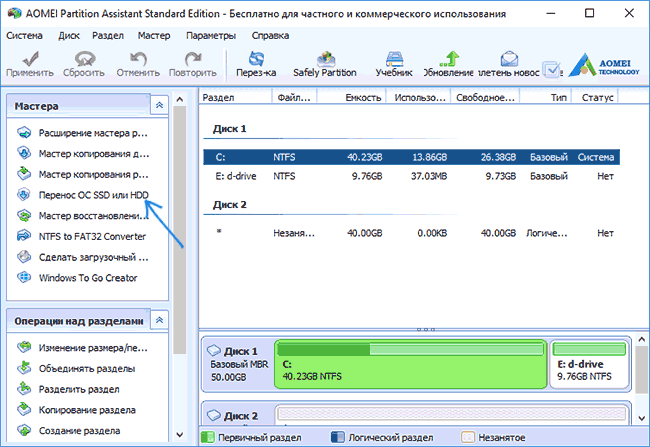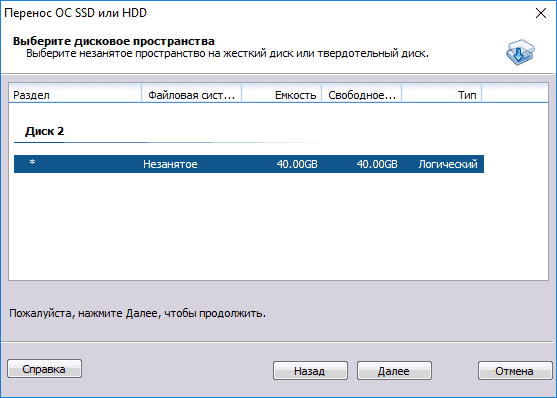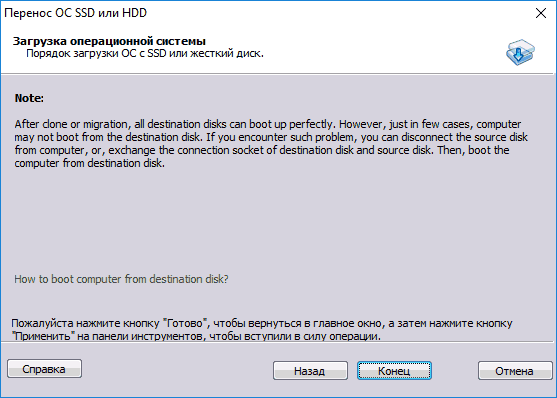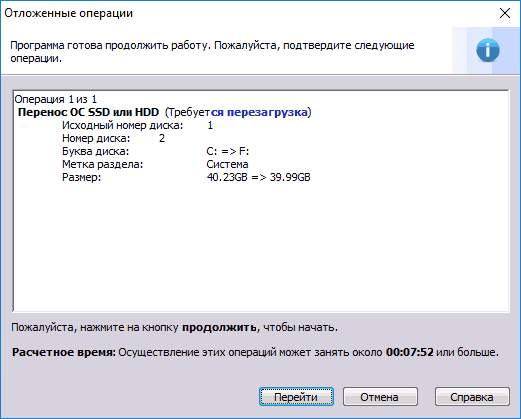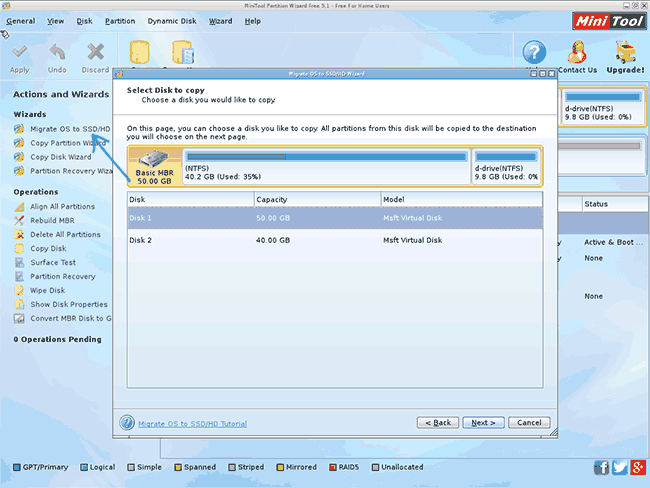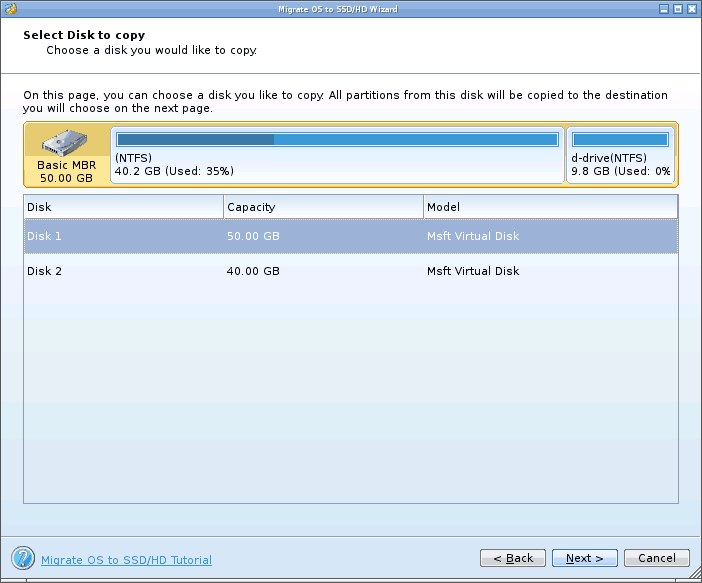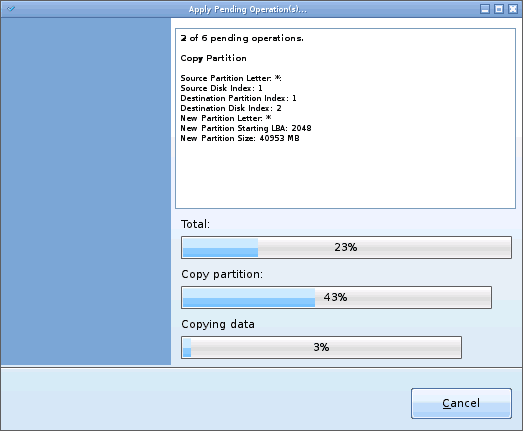Всем привет! Давайте начнем с ответа на очень популярный вопрос: «А кому и зачем это нужно?» — отвечаю! Вы приобрели SSD диск и хотите перенести туда игры и программы, которые до этого у вас были установлены на обычном HDD. Может быть вы захотите побаловать себя сверхвысокими скоростями и попробуете перенос игры в ОЗУ (я про это тоже писал статью и снимал видео, все ссылки, как всегда, в самом конце статьи*). Причин, почему может потребоваться перенести «что-то куда-то» очень много, и они зависят в первую очередь от вас и того, как именно вы пользуетесь компьютером. Поэтому давайте лучше сразу приступим к обзору программы, а свои варианты сценариев, когда может пригодиться подобная утилита — оставляйте в комментариях под этой публикацией
Это статья из цикла #маленькиеполезныепрограммы
Обложка выпуска.
Free Move | до сих пор поддерживается, первая версия вышла 30 октября 2016 года | работает на Windowx XP — Win10 | бесплатная утилита
Утилита представляет собой portable-программу (не требует установки и не оставляет после своей деятельности какого-либо мусора в системе). Скачиваете, запускаете, и сразу же можно работать. По сути » Free Move » — это графическая оболочка, инструмент, который позволяет оперировать символическими ссылками в Windows. Объясняю очень приземленно [если статью будут читать матерые технари, то учтите, что я в первую очередь снимаю видно и пишу статьи для обычных пользователей]:
КАК ПОСТАВИТЬ МАЙНКРАФТ НА ДРУГОЙ ДИСК?!
Установил на Oblivion тяжелые моды, хочу переносить игру с SSD диска. Хозяин — барин!
Вы устанавливаете игру на диск D. Исполняемый файл прописывается по следующему адресу (пример):
D:GamesAntarctica 88Antarctica 88.exe — в этой же папке » Antarctica 88 » находятся и все остальные файлы, необходимые для запуска игры. «Antarctica 88.exe» — это исполняемый файл.
Вы хотите перенести папку » Antarctica 88 » на диск C, чтобы получилось:
C:GamesAntarctica 88
И вы можете это сделать. Вам просто надо перенести папку » Antarctica 88 » вместе со всем ее содержимым на диск C, а вместо перенесенной папки » Antarctica 88 » на диске D создать символическую ссылку . Проходя в папку-символическую ссылку вы автоматически будете попадать на новое месторасположение исполняемого файла — на диск C в папку » Antarctica 88 «. Любые обращения Windows также будут перенаправляться на новое место хранение файла(ов).
Таким образом не будет никаких ошибок, сохранится целостность путей (ваши скриншоты, прогресс в играх, сохранения и т.д.), все ярлыки будут исправны. Вы умеете делать символические ссылки? Это несложно. Не хотите учиться? И не надо, просто запускаем » Free Move «, и она все сделает за вас!
У программы очень простой и понятный интерфейс. Да, она не переведена на русский язык, но перевод ей собственно и не нужен — здесь итак все предельно просто. Я покажу.
- » Move From » — это откуда необходимо совершить перенос папки. Я буду часто приводить в тексте примеры, связанные с играми, но учтите, что утилита прекрасно работает и с играми.
D:GamesAntarctica 88 — если я хочу перенести игру «Antarctica 88″, то в строчке » Move From » я вставляю полный адрес до конечной папки (выделил жирным шрифтом)
Обратите, пожалуйста, внимание на конечный путь перемещения папки.
- «To» — куда перенести игру. Я хочу, чтобы папка «Antarctica 88» была перемещена на диск С в папку «Games». Тогда путь будет следующим:
C:Games — И ВСЕ! Будьте внимательны, многие по инерции прописывают путь С:GamesAntarctica 88 и это неправильно. Потому что получается D:GamesAntarctica 88Antarctica 88. Правильно будет так, как я выделил жирным шрифтом. Еще раз посмотрите на снимок программы ☝
Также не забудьте поставить галочку напротив пункта » Set original folder to hidden » — чтобы не было путаницы, символическая ссылка, привязанная к папке (в случае с моим примером речь идет об «Antarctica 88»), будет скрыта. То-есть, на диске D больше никаких следов игры «Antarctica 88» не останется. Теперь вся информация будет видима только на диске C.
Важные замечания по работе с программой
(в принципе, я просто дублирую здесь предупреждения со странички проекта на GitHub)
Родные программы Windows не очень хорошо переносят замену на символические ссылки.
- Нельзя переносить функциональные папки, вроде «Windows Update», или просто «Windows».
- Не рекомендуется переносить папку «Windows Store Apps» (не рекомендуется, потому что это можно сделать средствами Windows | если же вы все-таки проигнорируете предупреждение, а я проигнорировал вы можете словить DRM, который не позволит вам запускать ранее купленные приложения в Microsoft Store. Чтобы решить проблему, придется полностью удалить учетную запись Microsoft, переключиться на локальную, и уже через нее заново авторизовать на компьютере свою учетную запись Майкрософт — неприятно, поэтому не повторяйте моих ошибок).
- Не рекомендуется переносить системные программы из папки «Program Files», вроде «Windows Defender» или «Windows Mail» (смотри снимок выше). Несистемные — можно.
Очень надеюсь, что данный материал вам понравился. Всем добра! И подписывайтесь на мой канал — здесь каждую неделю выходит подобная годнота: обзоры фильмов, игр и многое другое ✌
Источник: dzen.ru
Как перенести майнкрафт на другой диск
Например, с помощью игр steam вы можете легко установить их на другие диски по вашему выбору. Перемещение его на другой диск не приведет к удалению папок, созданных приложением в вашей папке данных приложения. А нет, он запускается с диска d, но опять устанавливает файлы на c.
То, что оригинальный лаунчер майнкрафта устанавливается на cusersusernameappdataroaming. Minecraft никого не волнует, интересно, с чего бы это. В адресной строке букву с на d или укажите другую директорию на не системной локальном диске.
Популярные запросы
- Как перенести майнкрафт на другой диск tlauncher
- Как перенести майнкрафт на другой диск
- Как перенести майнкрафт на другой диск официальный лаунчер
- Как перенести майнкрафт на другой диск tlauncher
- Как перенести майнкрафт на другой диск windows 7
- Как перенести майнкрафт на другой диск тлаунчер
- Как скинуть майнкрафт на другой диск тлаунчер
- Как скинуть майнкрафт на другой диск
- Как перенести папку майнкрафт на другой диск
Источник: redactor-online.ru
Как перенести Windows на другой диск или SSD
Acronis True Image является официальной утилитой для SSD и жестких дисков следующих производителей: WD, Kingston, SanDisk, Crucial, A-Data. Это означает, что приобретя диск этой марки вы имеете право использовать специальную бесплатную версию Acronis True Image для переноса Windows 10, 8.1 или Windows 7 на SSD. После несложной установки и запуска программы, в главном окне выберите пункт «Клонирование диска. Копирование разделов одного диска на другой.» Действие доступно как для жестких дисков, так и в том случае, если вам требуется перенести ОС на SSD.
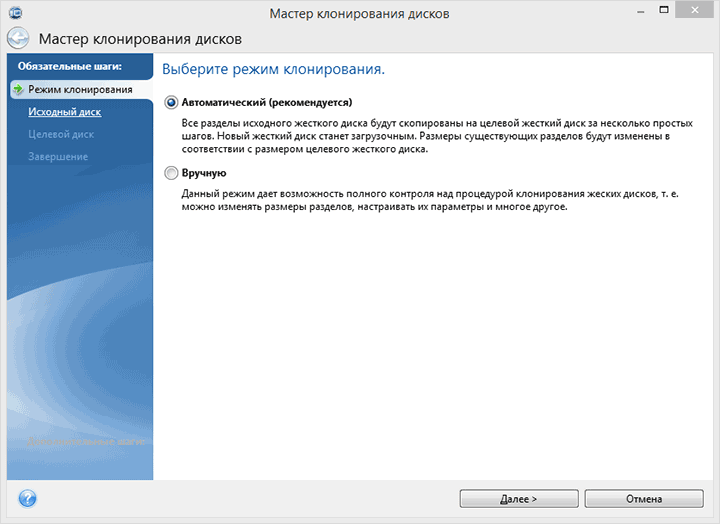
В следующем окне вам потребуется выбрать режим клонирования — автоматический или ручной, для большинства задач подходит автоматический. При его выборе, все разделы и данные с исходного диска копируются на целевой (если на целевом диске что-то было, то оно будет удалено), после чего целевой диск делается загрузочным, то есть с него будет запускаться Windows или другие ОС, как и раньше. После выбора исходного и целевого диска начнется перенос данных с одного диска на другой, который может занять достаточно продолжительное время (все зависит от скорости диска и объема данных).
Seagate DiscWizard
По факту, Seagate DiscWizard — это полная копия предыдущей программы, только для работы ей требуется наличие хотя бы одного жесткого диска Seagate на компьютере.
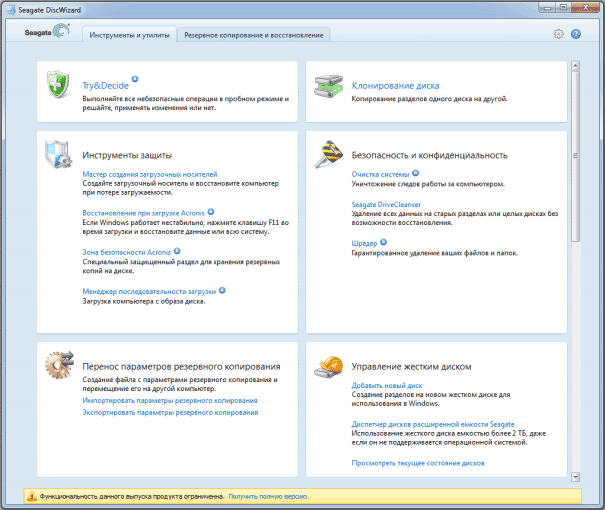
Все действия, позволяющие перенести Windows на другой диск и полностью клонировать его аналогичны Acronis True Image WD Edition (по сути, это та же программа), интерфейс тот же самый.
Samsung Data Migration
Программа Samsung Data Migration предназначена специально для переноса Windows и данных на SSD марки Samsung с любого другого диска. Так что, если вы обладатель такого твердотельного накопителя — это то, что вам нужно.
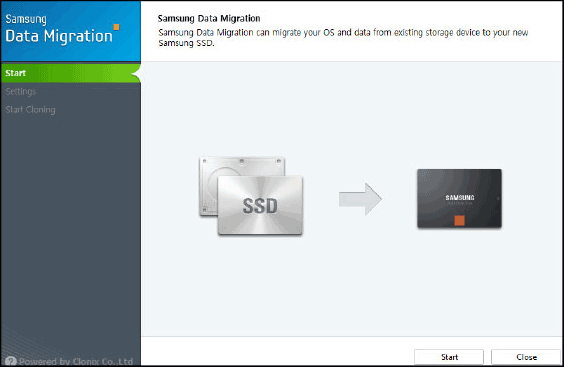
Процесс переноса выполнен в виде мастера из нескольких шагов. При этом, в последних версиях программы возможно не только полное клонирование диска с операционными системами и файлами, но и выборочных перенос данных, что может быть актуально, учитывая, что размеры SSD все-таки меньше, чем современных жестких дисков.
Как перенести Windows с HDD на SSD (или другой HDD) в Aomei Partition Assistant Standard Edition
Еще одна бесплатная программа, к тому же на русском языке, позволяющая удобно выполнить перенос операционной системы с жесткого диска на твердотельный накопитель или на новый HDD — Aomei Partition Assistant Standard Edition.
Примечание: данный способ работает только для Windows 10, 8 и 7, установленных на MBR диск на компьютерах с БИОС (или UEFI и Legacy загрузкой), при попытке переноса ОС с GPT диска, программа сообщает о том, что сделать этого не может (возможно, тут сработает простое копирование дисков в Aomei, но поэкспериментировать не удалось — сбои при перезагрузке для выполнения операции, несмотря на отключенный Secure Boot и проверку цифровой подписи драйверов).
Шаги для копирования системы на другой диск просты и, думаю, будут понятны даже начинающему пользователю:
- В меню Partition Assistant, слева, выберите «Перенос ОС SSD или HDD». В следующем окне нажмите «Далее».
![Перенос Windows на другой диск в Aomei Partition Assistant]()
- Выберите тот диск, на который будет осуществляться перенос системы.
![Выбор диска для переноса системы]()
- Вам будет предложено изменить размер раздела, на который будет перенесена Windows или другая ОС. Тут можно не выполнять изменений, а настроить (при желании) структуру разделов уже после завершения переноса.
- Вы увидите предупреждение (почему-то на английском) о том, что после клонирования системы, можно будет загрузиться с нового жесткого диска. Однако, в некоторых случаях, компьютер может загружаться не с того диска с которого нужно. В этом случае, вы можете отключить исходный диск от компьютера или поменять шлейфы исходного и целевого диска. От себя добавлю — можно поменять порядок следования дисков в БИОС компьютера.
![Завершение переноса системы в Aomei]()
- Нажмите «Конец», а затем, кнопку «Применить» слева вверху главного окна программы. Последнее действие — нажать «Перейти» и дождаться завершения процесса переноса системы, которое начнется автоматически после перезагрузки компьютера.
![Начать перенос Windows на SSD]()
Перенос Windows 10, 8 и Windows 7 на другой диск в Minitool Partition Wizard Bootable
Minitool Partition Wizard Free, наравне с Aomei Partition Assistant Standard, я бы отнес к одним из лучших бесплатных программ для работы с дисками и разделами. Одно из преимуществ продукта от Minitool — доступность полностью работоспособного загрузочного ISO образа Partition Wizard на официальном сайте (бесплатный Aomei дает возможность создать демо-образ с отключенными важными функциями).
Записав данный образ на диск или флешку (для этого разработчики рекомендуют использовать Rufus) и загрузив ваш компьютер с него, вы можете перенести систему Windows или другую на другой жесткий диск или SSD, причем в данном случае нам не будут мешать возможные ограничения ОС, так как она не запущена.
Примечание: мною клонирование системы на другой диск в Minitool Partition Wizard Free было проверено только без EFI загрузки и только на MBR дисках (переносилась Windows 10), за работоспособность в системах EFI/GPT не ручаюсь (мне не удалось заставить работать программу в данном режиме, несмотря на отключенный Secure Boot, но похоже это баг конкретно моего оборудования).
Процесс переноса системы на другой диск состоит из следующих шагов:
- Загрузившись с флешки и войдя в Minitool Partition Wizard Free, слева выберите пункт «Migrate OS to SSD/HDD» (Перенести ОС на SSD/HDD).
![Как перенести Windows на другой диск в Minitool Partition Wizard]()
- В открывшемся окне нажмите «Next» (Далее), а на следующем экране выберите тот диск, с которого будет выполняться перенос Windows. Нажмите «Next».
- Укажите диск, на который будет выполняться клонирование (если их всего два, то он будет выбран автоматически). По умолчанию включены параметры, изменяющие размеры разделов при переносе в случае если второй диск или SSD меньше или больше исходного. Обычно достаточно оставить эти параметры (второй пункт копирует все разделы без изменения их разделов, подойдет, когда целевой диск более объемен чем исходный и после переноса вы сами планируете настроить незанятое пространство на диске).
![Настройка целевого диска в Aomei]()
- Нажмите Next, действие по переносу системы на другой жесткий диск или твердотельный накопитель будет добавлено в очередь заданий программы. Чтобы начать перенос, нажмите кнопку «Apply» вверху слева главного окна программы.
- Дождитесь завершения переноса системы, продолжительность которого зависит от скорости обмена данными с дисками и объема данных на них.
![Перенос ОС на другой диск в Minitool]()
По завершении вы можете закрыть Minitool Partition Wizard, перезагрузить компьютер и установить загрузку с нового диска, на который была перенесена система: в моем тесте (как я уже упоминал, BIOS+MBR, Windows 10) все прошло успешно, и система загрузилась как ни в чем не бывало с отключенным исходным диском.
Macrium Reflect
Бесплатная программа Macrium Reflect позволяет клонировать целые диски (как жесткие, так и SSD) или отдельные их разделы, причем независимо от того, какой марки ваш диск. Кроме этого, вы можете создать образ отдельного раздела диска (в том числе с Windows) и позже использовать его для восстановления системы. Также поддерживается создание загрузочных дисков восстановления на базе Windows PE.
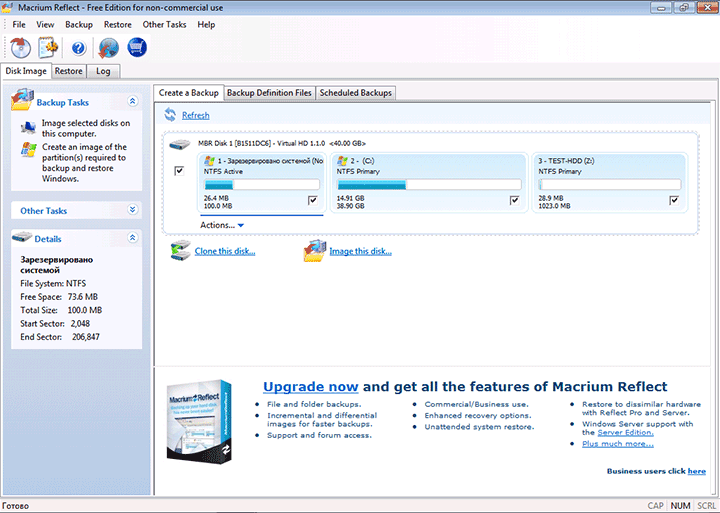
После запуска программы в главном окне вы увидите список подключенных жестких дисков и SSD. Отметьте диск, на котором находится операционная система и нажмите «Clone this disk» (Клонировать этот диск).
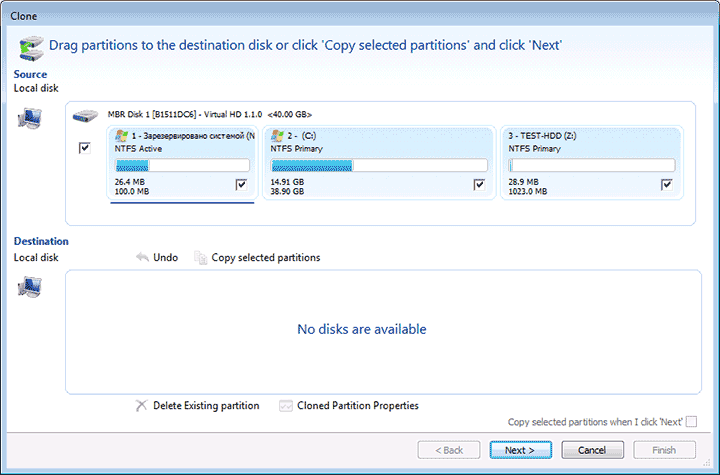
Дополнительная информация
После того, как вы перенесли Windows и файлы, не забудьте либо поставить загрузку с нового диска в BIOS или отключить старый диск от компьютера.
А вдруг и это будет интересно:
- Лучшие бесплатные программы для Windows
- Как изменить разрешение экрана Windows 11
- Snapdrop — быстрая передача файлов между любыми устройствами в одной сети
- Что за файл Windows.edb или Windows.db и можно ли его удалить
- Как переназначить или создать макросы на кнопки мыши в Windows
- Ошибка 0x80070057 в Windows — как исправить?
- Windows 11
- Windows 10
- Android
- Загрузочная флешка
- Лечение вирусов
- Восстановление данных
- Установка с флешки
- Настройка роутера
- Всё про Windows
- В контакте
- Одноклассники
-
Артур 28.05.2021 в 15:40
- Dmitry 29.05.2021 в 10:36
Источник: remontka.pro